Настройка приставки эфирного телевидения ZALA
В данной статье описывается подключение и настройка приставки эфирного телевидения Zala.
На рисунке ниже представлен комплект оборудования, который выдаётся абоненту после заключения договора на эфирное телевидение. В комплект входит сама приставка, пульт дистанционного управления, инструкция, блок питания, кабель соединительный RCA («тюльпан») и переходник типа Scart.

Шаг 1
Приставка подключается в розетку 220v блоком питания, к телевизору соединительными проводами и к дециметровой антенне. После этого необходимо телевизор перевести в режим av (если подключили кабелем RCA), либо в режим Scart/Hdmi смотря каким образом произведено подключение приставки к телевизору.
Как только произойдёт включение на экране телевизора будет отображаться первичное меню

Шаг 2
Для самостоятельной настройки приставки, нужно перейти на пункт Настройки и нажать на пульте OK

Шаг 3
Далее выбрать сканирование каналов и сделать сканирование по частотам. Диапазонами, которые нужно просканировать, являются 714, 546 — для базового пакета из 26-ти телеканалов и 610 — для дополнительных пакетов.


Шаг 4
После того, как произойдёт сканирование, необходимо войти в меню приставки при помощи кнопки на пульте Menu и выбрать пункт Телевидение. На экране отобразиться список каналов и программа телепередач.

Оставьте комментарий Отменить ответ
Для отправки комментария вам необходимо авторизоваться.
Источник
Интерактивное телевидение ZALA
Поиск
Как самостоятельно настроить эфирное телевидение
Уважаемые пользователи эфирного телевидения!
РУП «Белтелеком» проводит плановую модернизацию радиотелевизионного передающего оборудования, которая затронет как пользователей бесплатного общедоступного пакета телепрограмм, так и абонентов услуги эфирного телевидения «Эфирная ZALA». Обращаем внимание, что проведение работ не коснется интерактивного телевидения ZALA.
Во время запланированных мероприятий на соответствующей радиотелевизионной передающей станции в зоне ее охвата будет отсутствовать прием телепрограмм обязательного общедоступного пакета и коммерческого эфирного цифрового ТВ в рабочее время с 09.00 до 17.00. График проведения работ можно посмотреть здесь.
По завершении работ изменятся радиочастотные каналы, на которых транслируются в эфир телевизионные программы. Для дальнейшего просмотра телепрограмм необходимо перенастроить используемое приёмное оборудование – цифровой телевизор, цифровую телевизионную приставку и др.
Пользователям бесплатного общедоступного пакета телепрограмм требуется произвести настройку телеканалов согласно инструкции (руководству пользователя) к вашему телевизионному приемнику или вашей телевизионной приставке.
Абоненты услуги «Эфирная ZALA» смогут настроить оборудование автоматически или вручную.
1 Автоматическая настройка
При автоматическом способе потребуется сбросить настройки ранее отсканированных телеканалов и провести повторное сканирование. Для этого необходимо:
- включить приставку;
- после загрузки «Эфирная ZALA» нажать кнопку «menu» на пульте приставки;
- найти вкладку «Настройки», нажать на пульте кнопку «Ок»;
- выбрать «Удалить все», нажать на пульте кнопку «Ок»;
- подтвердить, что вы хотите удалить все каналы, нажав «Да»;
- перейти на «Автосканирование», нажать на пульте кнопку «Ок»;
- нажать на вкладку «Поиск», дождаться полного сканирования каналов;
- получить изображение телеканалов на новых частотах.
2 Ручная настройка
2.1. При настройке телеканалов в ручном режиме с удалением существующих телеканалов (показатели интенсивности и качества принимаемого сигнала телеканалов должны быть стабильны и составлять 25-30%) необходимо:
- включить приставку;
- после загрузки нажать кнопку «menu» на пульте приставки;
- найти вкладку «Настройки», нажать на пульте кнопку «Ок»;
- выбрать «Удалить все», нажать на пульте кнопку «Ок»;
- подтвердить, что вы хотите удалить все каналы, нажав «Да»;
- нажать кнопку «menu» на пульте приставки;
- найти вкладку «Настройки», нажать на пульте кнопку «Ок»;
- на странице «Настройки» перейти на вкладку «Сканирование каналов» и нажать на пульте кнопку «Ок»;
- на появившейся странице «Сканирование каналов» заполнить требуемые параметры:
«Режим сканирование» – выбрать «По каналу»,
«Диапазон» – выбрать «UHF»,
«Номер канала» – выбрать номер канала (частота) исходя из таблицы «Информация о частотах и радиусе покрытия цифровых передатчиков в 1-м мультиплексе», представленной на сайте РУП «Белтелеком», или уточнить у службы технической поддержки по номеру;
- после выбора номера канала на странице «Сканирование каналов» должно появиться стабильное значение интенсивности и качества сигнала 25–30% и более. Далее перейти на «Поиск» и нажать на пульте кнопку «Ок». Начинается сканирование выбранного радиочастотного канала. По результатам сканирования появляется перечень телеканалов, входящих в отсканированный радиочастотный канал;
- повторить пункты 6–10 для сканирования радиочастотных каналов других мультиплексов, выбрав номер канала (частоту) исходя из таблиц: «Информация о частотах и радиусе покрытия цифровых передатчиков во 2-м мультиплексе» и «Информация о частотах и радиусе покрытия цифровых передатчиков в 3-м мультиплексе»
Количество мультиплексов (радиочастотных каналов) будет зависеть от подключенного тарифного плана.
2.2. При настройке телеканалов в ручном режиме без удаления существующих телеканалов после настройки нужного мультиплекса (радиочастотного канала) новые телеканалы добавятся в конце общего перечня и наименования телеканалов будут повторяться. Необходимо:
- включить приставку;
- после загрузки «Эфирная ZALA» нажать кнопку «menu» на пульте приставки;
- найти вкладку «Настройки», нажать на пульте кнопку «Ок»;
- на странице «Настройки» перейти на вкладку «Сканирование каналов» и нажать на пульте кнопку «Ок»;
- на появившейся странице «Сканирование каналов» заполнить требуемые параметры:
«Режим сканирование» – выбрать «По каналу»,
«Диапазон» – выбрать «UHF»,
«Номер канала» – выбрать номер канала(частота) исходя из таблицы «Сведения об изменении частотных каналов, радиотелевизионных станциях, охватываемых районах и сроках проведения работ», представленной на сайте РУП «Белтелеком», или уточнить у службы технической поддержки по номеру 123;
- после выбора номера канала на странице «Сканирование каналов» появятся значения интенсивности и качества сигнала. При стабильных значениях интенсивности и качества сигнала 25–30% и более перейти на «Поиск» и нажать на пульте кнопку «Ок»;
- начинается сканирование выбранного радиочастотного канала.
Примечание: При нестабильных значениях интенсивности и качества сигнала ниже 25–30% сканирование выбранного радиочастотного канала обычно невозможно или требует более длительного времени. В этом случае необходимо выполнить мероприятия для получения качественного сигнала: регулировку (юстировку) антенны, проверить исправность антенны, кабеля и разъемов. Только при чётких вышеуказанных значениях интенсивности и качества сигнала возможен приём сигнала и соответствующее качество изображения.
Следующим шагом будет удаление повторяющихся телепрограмм старого радиочастотного канала в «списке каналов» (в электронном телегиде — кнопка «EPG» на пульте ), для чего необходимо:
- нажать кнопку «menu» на пульте приставки;
- найти вкладку «Избранное», нажать на пульте кнопку «Ок»;
- на странице «Избранное» выбрать вкладку «Избранное», нажать кнопку «Ок»;
- появилась страница «Список каналов», на которой отражаются все телепрограммы;
- перемещением навигационными кнопками ↑ и ↓ пульта просматриваем изображения телепрограмм в верхней правой части малого экрана (для того чтобы появилось изображение, нужно при выбранной телепрограмме нажать кнопку «Ок»);
- при отсутствии изображения на выбранной телепрограмме (выбрали телепрограмму, нажали «Ок» и изображение не появилось) – нажимаем на пульте синюю кнопку 2 раза, далее нажимаем кнопку «Ок». На выбранной телепрограмме появится значок «х», т. е. телепрограмма подготовлена к удалению из общего списка, далее нажать на пульте синюю кнопку 1 раз;
- перемещением навигационными кнопками ↑ и ↓ пульта просматриваем изображения остальных телепрограмм в верхней правой части малого экрана (для того чтобы появилось изображение, нужно при выбранной телепрограмме нажать кнопку «Ок»);
- при отсутствии изображения на выбранной телепрограмме (выбрали телепрограмму, нажали «Ок» и изображение не появилось) – нажимаем на пульте синюю кнопку 1 раз, далее нажимаем кнопку «Ок». На выбранной телепрограмме появится значок «х», т. е. телепрограмма подготовлена к удалению из общего списка, нажать на пульте синюю кнопку 1 раз;
- Далее пункты 7, 8 повторяем для остальных телепрограмм без изображения;
- после того как выбрали все неработающие телепрограммы, нажать кнопку «EXIT» на пульте. На экране появится вкладка с текстом «Вы действительно хотите сохранить?» – нажать «ДА». Список телеканалов обновится.
Приносим извинения за доставленные неудобства.
Карту изменений частотных телевизионных каналов эфирного цифрового телевещания можно посмотреть здесь.
Источник
Как настроить приставку для Smart ZALA

В данной инструкции я вам расскажу, как настроить приставку для Smart ZALA после подключения к телевизору.

Выбираем домашнюю сеть Wi-Fi.

Вводим пароль для подключения к сети Wi-Fi.

Ждем подключения. Приставка проверяет Wi-Fi-соединение и скорость подключения.

Скорость у нас хорошая.
Вводим логин и пароль из договора.

Создаем профиль. Вводим любое имя, выбираем пол и картинку профиля.

Здесь есть дополнительные параметры профиля. В большинстве случаев можно оставить как есть и нажать «Далее».

Кликаем на созданный профиль.

При первоначальном подключении единожды потребуется ввести пин-код: 0000 (четыре нуля).

Появится главное меню, выбираем ТВ.

Источник
Подключение и настройка приставки интерактивного телевидения ZALA
В данной статье показано как подключить приставку интерактивного телевидения Zala к модему и как произвести настройку приставки на телевизоре. Так же приведена схема подключения всех задействованных элементов для корректной работы.
На данном рисунке изображена схема подключения оборудования
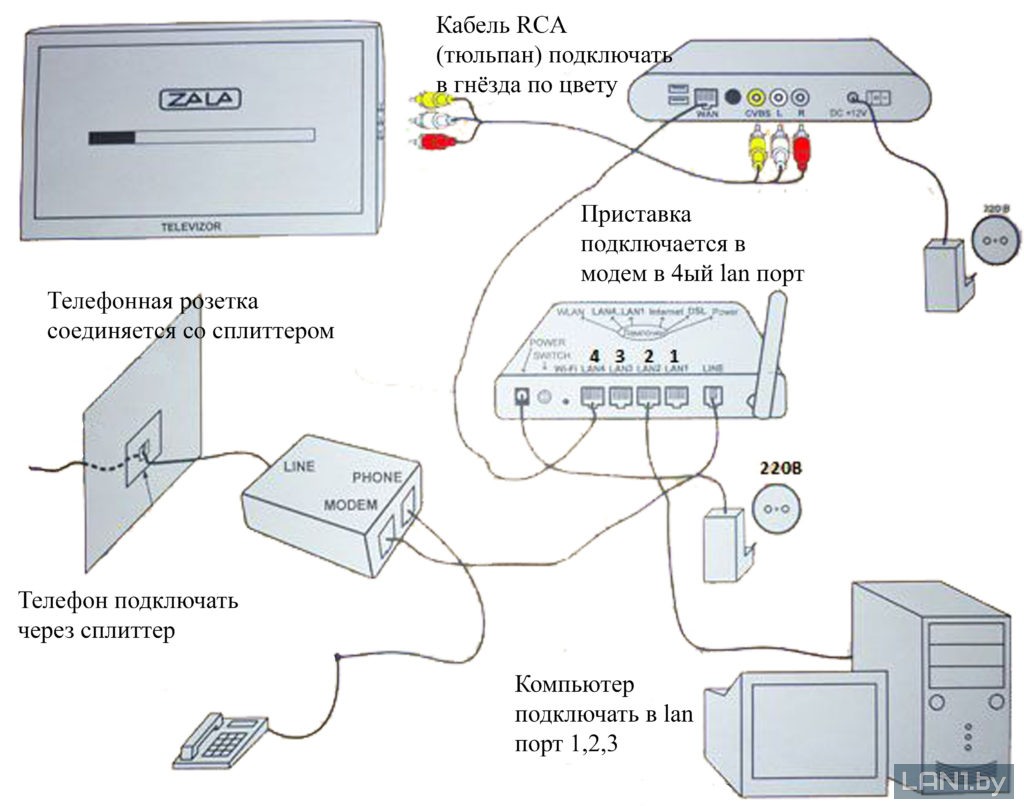
Подключение модема осуществляется к линии 220V и через сплиттер к телефонной линии. Также в сплиттер подключается основная телефонная розетка и телефонный аппарат. Приставка подключается в модем в 4ый Lan порт, в розетку 220V и к телевизору кабелем RCA (тюльпан)/HDMI/Scart. В комплекте с оборудованием идут провода стандартной длины 1,5 метра. Комплект оборудования показан на рисунке ниже.
В комплект с приставкой входит блок питания, кабель сетевой RJ-45, кабель RCA(тюльпан), кабель HDMI и пульт.







Подключаем всё как на схеме выше, если длины кабеля не хватает, то абонент должен приобрести кабель нужной длины самостоятельно. После подключения, пультом от телевизора нужно перевести его в режим AV (если подключили кабелем RCA), в режим HDMI (если подключили кабелем HDMI) и в режим Scart соответственно.
Если приставка предварительно настроена не была, то её необходимо настроить самостоятельно для этого нужно после выключения нажать на пульте от приставки на большую кнопку SET (третий ряд сверху) и ввести пароль 6321, после чего нажать OK.
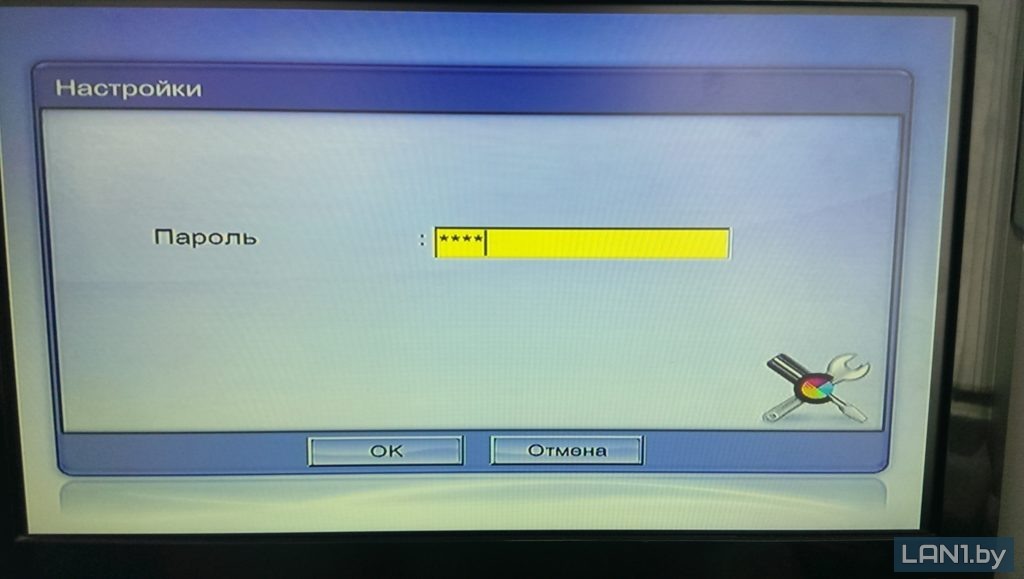
Теперь нужно выбрать пункт Основные настройки и нажать ОК

Далее в поле Учётная запись нужно ввести логин который указан в договоре на услугу, а в поле Пароль аналагично ввести пароль из договора и нажать ОК
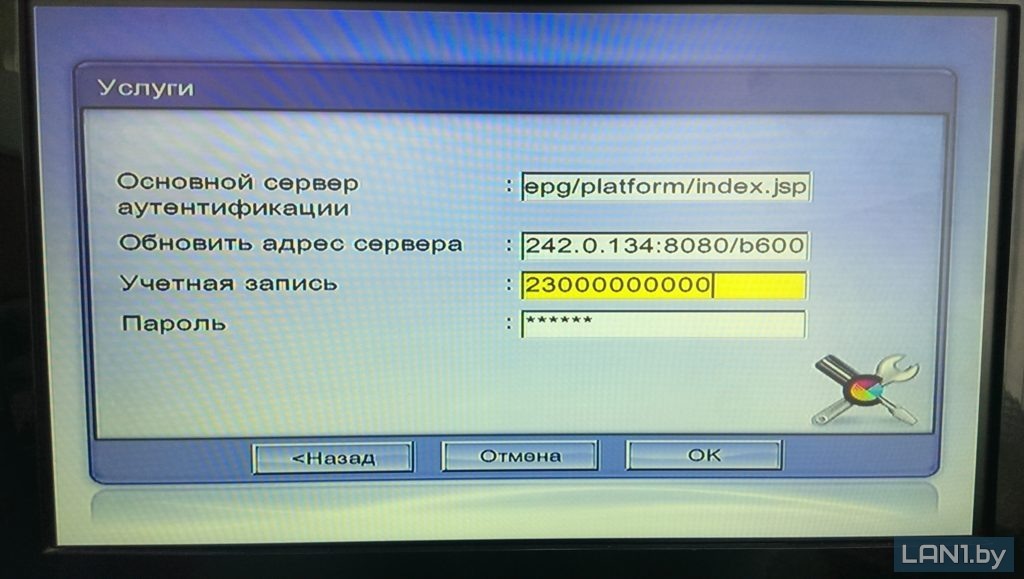
В новом окне следует нажать перезапуск и после того как приставка перезагрузится всё начнёт работать.

Источник



